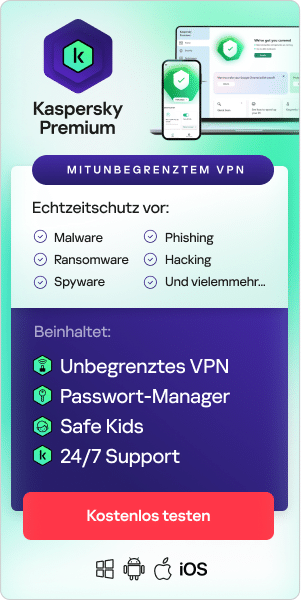Home Office: Vor- und Nachteile
Das Arbeiten im Home Office hat wahrlich einige Vorteile zu bieten. Der Wecker klingelt später, man ist flexibler und kann leichter Termine wahrnehmen. Auf der anderen Seite fehlen soziale Kontakte und es besteht die Gefahr durch Ablenkung. Zusätzlich birgt das Arbeiten im Home Office erhebliche Gefahren.
Vorteile im Home Office
Während die Kollegen in der Rushhour bereits auf dem Weg ins Büro sind, spart man sich selbst wertvolle Zeit zu Hause und kann sich noch einmal strecken. Auch setzt man sich keinem Infektionsrisiko in den öffentlichen Verkehrsmitteln oder dem Büro aus. Häufig spart man sich neben der Lebenszeit auch noch Geld für Benzin und Parkplatz. Auch die Flexibilität ist ein großer Pluspunkt für das Arbeiten im Home Office. Termine, die tagsüber gelegt sind, können leichter wahrgenommen werden. Der Arzttermin am Vormittag, die Monteure, die sich ohne genaue Zeitangabe angekündigt haben – all das lässt sich im Home Office leichter handhaben. Die Zeit kann man nach Feierabend anhängen. Natürlich nur solange man das vorgegebene Arbeitspensum erfüllt und berufliche Termine wahrnehmen kann.
Auch die Kinderbetreuung gestaltet sich im Home Office wahrlich einfacher. Sind die eigenen Kinder bereits zu alt für den Hort, sollen aber auch am Nachmittag nicht allein sein? Das Home Office bietet dafür eine perfekte Grundlage für eine gute Work-Life-Balance. Doch Vorsicht: Das Privatleben sollte nicht Überhand nehmen und die Arbeit stören. Hierbei sollten Sie sicherstellen, dass Sie die Möglichkeit haben, ungestört arbeiten zu können. Bestenfalls haben Sie dafür ein eigenes Arbeitszimmer, in das Sie sich zurückziehen können.
Ein weiterer Pluspunkt für das mobile Büro ist nicht zuletzt die Bequemlichkeit. Meistens existiert im Büro ein vorgegebener Dresscode, den man Zuhause außen vorlassen kann. Im eigenen Zuhause arbeitet es sich eben genauso gut im Schlafanzug oder der bequemen Jogginghose auf dem Sofa. Man kann sich nicht nur anziehen wie man will, sondern auch noch arbeiten, wie es einem am besten gefällt.
Nachteile im Home Office
Auf der anderen Seite hat das Arbeiten im Home Office auch einige Nachteile. Häufig ist die Ablenkung zu Hause viel größer als im Büro. Sei es der Postbote, der Nachbar, der sich als Heimwerker betätigt, oder die eigenen Kinder. Auch den inneren Schweinehund gilt es zu überwinden, denn häufig ist das Internet ebenfalls eine große Ablenkung.
Wer allein wohnt, vermisst womöglich nach einiger Zeit im Home Office den täglichen Austausch mit Arbeitskollegen in der Kaffeeküche oder die kurzen Absprachen mit dem Kollegen am Nebentisch. Brainstorming, die Inspiration durch motivierende Teammitglieder oder die kurze Absprache mit dem Chef gestalten sich viel schwieriger als im Büro. Die Ruhe im eigenen Zuhause kann nämlich schnell isolieren. Experten raten daher dazu, maximal zwei Tage in der Woche im Home Office zu arbeiten.
Home Office: Gefahren und Risiken
Die Arbeit im mobilen Büro ist verlockend und wird von immer mehr Arbeitnehmern wahrgenommen. Cloudbasierte Lösungen für den Datenaustausch zwischen Kollegen machen die Arbeit von zu Hause aus erheblich einfacher. Viele Unternehmen arbeiten mit einem zentralen Firmen-Server, auf den alle Mitarbeiter zugreifen können, ohne sich im Gebäude befinden zu müssen. Dabei spricht man von einer VPN-Verbindung.
Was ist eine VPN-Verbindung?
VPN steht für „Virtual Private Network“ und beschreibt die Möglichkeit eine geschützte Netzwerkverbindung unter Nutzung öffentlicher Netzwerke aufzubauen. Es handelt sich dabei um eine geschützte Verbindung in ein Netzwerk. Vor allem Firmen ermöglichen über VPN einen verschlüsselten Zugang zu ihren Netzwerken, damit Angestellte aus dem Home Office heraus auf interne Ressourcen zugreifen können. Die Verschlüsselung findet dabei in Echtzeit statt und verhindert Eingriffe von außen.
Bei VPN Unterscheidet man vor allem zwei Möglichkeiten: ein Zugang unter Nutzung eines VPN-Clients und den auf SSL-Technologie basierten Webverbindungen (Browser).
VPN-Client
Die Verbindung über einen VPN-Client kann man sich so vorstellen, als würde man seinen Heim-PC mit einem Verlängerungskabel in das Unternehmen verbinden. Mitarbeiter können sich aus dem Home Office über die sichere Verbindung in das Firmennetzwerk einwählen und so agieren als würden sie im Büro sitzen. Dafür muss zuvor jedoch ein VPN-Client auf dem Rechner installiert und eingerichtet sein. Hierfür bietet sich Kasperskys VPN Secure Connection an.
Für die Nutzung einer klassischen VPN-Verbindung benötigt man in der Regel die VPN-Client-Software des Firewall-Herstellers, die auf dem Home-Office-Gerät installiert werden muss. Meist muss bei diesem Arbeitsschritt ein von der Firma ausgegebenes Kennwort eingegeben oder ein entsprechendes Zertifikat installiert werden. Mittels Kennworts oder Zertifikats kann die Firewall erkennen, dass es sich um eine autorisierte Verbindung handelt. Der Mitarbeiter selbst identifiziert sich dann über ihm bekannte Anmeldeinformationen.
Der Vorteil dieser Art des VPN-Zugangs liegt in einer besseren Effizienz und einer universalen Zugriffsmöglichkeit auf die Ressourcen der Firma. Eine entsprechende Telefonanlage vorausgesetzt, kann der Mitarbeiter sich beispielsweise mit einem Headset mit der Anlage verbinden und so agieren, als wäre er am Arbeitsplatz. Für Kunden der Firma beispielsweise ist es somit gar nicht erkennbar, ob sich der Mitarbeiter am Arbeitsplatz in der Firma oder im Home Office aufhält.
SSL-VPN
Häufig haben nicht alle Mitarbeiter eines Unternehmens Zugang zu einem Dienst-Laptop, mit dem sie von zu Hause aus arbeiten können. Während der Coronakrise im Frühjahr 2020 standen viele Unternehmen vor dem Problem, dass nicht genügend Geräte für ihre Mitarbeiter zur Verfügung standen. Häufig wird in einem solchen Fall auf die Benutzung eines privaten Geräts (PC, Laptop, Tablet, Handy) zurückgegriffen. In diesem Fall greifen Unternehmen auf eine SSL-VPN-Lösung zurück, die üblicherweise über eine entsprechende Hardwarebox realisiert wird.
Voraussetzung ist in der Regel ein HTML-5-fähiger Browser, über den man die Login-Seite der Firma aufruft. HTML-5-fähige Browser sind für praktisch jedes Betriebssystem verfügbar. Der Zugang ist durch Benutzernamen und ein Passwort geschützt.
Firmen, die ihre Sicherheitsstufe zusätzlich erhöhen wollen, greifen auf eine Zwei-Faktor-Authentifizierung zurück. Nach der Eingabe des Benutzernamens und des Passworts wird ein zusätzlicher Code auf ein weiteres Gerät gesendet, beispielsweise das Diensthandy. Hat man diesen Code eingetippt und bestätigt, erhält man den Zugang zu den Ressourcen der Firma. Nach dem alten Sicherheitsprinzip: Wissen und Besitz. Gelangen Benutzername und Kennwort in falsche Hände, zum Beispiel aufgrund eines auf dem PC vorhandenen Trojaners, so erhält ein Hacker immer noch keinen Zugriff auf das Firmennetz.
Diese Sicherheitsregeln sollten Sie im Home Office beachten
Bei beiden Varianten des VPN stellt der Mensch das größte Sicherheitsrisiko dar. Die Verbindung selbst ist geschützt und erlaubt keinen Zugang von außen ohne die Zugangsdaten. Daher sind hier einige Tipps, wie Sie die Sicherheit im Home Office erhöhen können:
- Starke Passwörter: Verwenden Sie bei der Arbeit unbedingt starke und komplexe Passwörter. Aus Bequemlichkeit verwendet der Mensch gerne Passwörter, die er sich leicht merken kann. Doch genau hier passiert ein großer Fehler. Man sollte für verschiedene Zugänge - seien es Programme, E-Mail-Accounts oder den Login auf dem Computer – verschiedene Passwörter verwenden. Um nicht die Übersicht über die Passwörter zu verlieren bietet sich ein Passwortmanager an. Dieser gestaltet den Umgang mit mehreren Zugangsdaten komfortabel. Zusätzlich sollten Sie standardisierte Passwörter beim ersten Login verändern.
- Vorsicht vor dubiosen Nachrichten: Prüfen Sie genau den Adressaten von E-Mails und öffnen Sie keine Dateien, Anhänge oder Links von unbekannten Absendern. Cyberkriminelle nutzen Ängste in der Gesellschaft aus, um sich Zugangsdaten zu erschleichen. Dieses Verfahren nennt man Social Engineering. Zur Zeit des Coronavirus Covid-19 wurden viele Menschen Opfer von Phishing-Attacken. Cyberkriminelle tarnen dabei E-Mails und lassen diese täuschend echt aussehen. Da viele Menschen in Deutschland von heute auf morgen im Home Office arbeiten mussten, konnten sie nicht gegen Hackerangriffe geschult werden. Bei einem Klick auf einen Link oder den infizierten Anhang kann man sich schnell einen Virus oder Trojaner einfangen.
- Halten Sie Ihre Antiviren-Software aktuell: Aktualisieren Sie regelmäßig Ihr Antiviren-Programm und führen Sie Scans auf Ihrem PC durch. Bei aller Sicherheit eines VPNs: wenn Ihr Computer mit einem Trojaner infiziert ist, kann dieser die Zugangsdaten zum Netzwerks Ihres Arbeitgebers übermitteln und dem Hacker ebenfalls Zugang verschaffen.
- Sicheres Heimnetzwerk: Aktivieren Sie beim Starten Ihres Routers die Verschlüsselung WPA2 oder WPA3. Dabei handelt es sich um die aktuellen Verschlüsselungsstandards zum Schutz von Informationen über ein drahtloses Netzwerk. Dadurch werden Informationen über Ihr Netzwerk verschlüsselt und können von Externen nicht ausgelesen werden.
- Abhilfe bei langsamem Internet: Wenn Sie Probleme mit der Internetgeschwindigkeit haben, kann das verschiedene Ursachen haben. Manchmal reicht allein die Umpositionierung des Routers. Stellen Sie ihn entfernt von elektronischen Geräten frei im Zimmer auf. Auch eine gemeinsame Nutzung des Internetanschlusses kann das Internet verlangsamen. Gerade Videos, Streams oder Online-Games verbrauchen sehr viel Bandbreite und könnten den Video-Call mit Ihrem Chef stören.
- Arbeiten Sie im eigenen Zuhause: Vermeiden Sie es, beispielsweise in einem Internetcafé zu arbeiten und sensible Daten zu übertragen. Nutzen Sie Ihren Heim-Computer oder Laptop und bleiben Sie in Ihrem sicheren Netzwerk. Zusätzlich sollten Sie ihre Geräte mit einem starken Passwort schützen.
- Datensicherung: Speichern Sie vertrauliche Dateien sicher ab. Halten Sie sensible Informationen Ihres Arbeitgebers unter Verschluss und außer Sicht von anderen. Am besten eignet sich dafür ein Aktenschrank im eigenen Zuhause.
- Einhalten von Datenschutz: Halten Sie sich an die Vorgaben Ihres Arbeitgebers. Ihr Zuhause dient nun als Erweiterung Ihres Büros im Bezug auf sensible Daten und Informationen.
Was versteht man unter Remote-Desktop?
Remote-Desktop kommt aus dem Englischen und steht für „entfernter Schreibtisch“. Es bezeichnet die Fernsteuerung eines anderen PCs. Dadurch kann man auf Anwendungen und Dateien auf dem fremden Computer zugreifen. Remote-Desktopverbindungen werden häufig von Mitarbeitern eines Unternehmens verwendet, die im Home Office arbeiten und somit auf ihren Arbeitsrechner im Büro zugreifen können. Das am weitesten verbreitete Protokoll für Remote-Desktop ist das RDP – Remote Desktop Protocol. Windows-PCs haben eine Software für einen RDP-Client integriert.
Remotezugriff auf Ihrem Computer einrichten
Remotezugriff mit Windows
Um eine Remoteverbindung mit einem anderen Computer herzustellen, können Sie auf das windowseigene Programm Remotedesktop zurückgreifen. Zugriff auf das Programm haben Sie mit Ihrem Windows 10-PC oder einem Windows-, Android- oder iOS-Gerät. Gehen Sie dazu wie folgt vor:
- Sie müssen zu allererst auf Ihrem Computer einstellen, dass Remoteverbindungen möglich sind. Öffnen Sie dazu auf Ihrem Gerät das Startmenü und gehen Sie auf Einstellungen. Unter dem Reiter System finden Sie in der linken Spalte die Option Remotedesktop. Klicken Sie anschließend auf Remotedesktop aktivieren. Notieren Sie sich nach der Aktivierung den Namen Ihres Geräts. Diesen benötigen Sie später, um die Verbindung mit einem anderen Computer herzustellen.
- Verbindung mit einem Windows 10-PC: Klicken Sie in das Suchfeld in Ihrer Taskleiste und tippen Sie „Remotedesktopverbindung“ ein und wählen Sie die App Remotedesktopverbindung. Anschließend öffnet sich ein kleines Fenster. In dieses geben Sie nun den Namen des PCs ein, mit dem Sie sich verbinden wollen. Hinweis: Dabei handelt es sich nicht um den Namen Ihres eigenen Geräts, sondern den des Rechners, mit dem Sie sich verbinden wollen.
- Verbindung mit einem Windows-, Android- oder iOS-Gerät: Um eine Verbindung herzustellen, benötigen Sie die Remotedesktop-App. Diese können Sie kostenlos im Microsoft Store, im Google Play Store oder im Mac App Store herunterladen Öffnen Sie die App und geben Sie den Namen des PCs ein, mit dem Sie sich verbinden möchten. Wählen Sie den hinzugefügten Remote-PC-Namen an und warten Sie, bis die Verbindung hergestellt wurde.
Achten Sie auch bei der Nutzung von Remotedesktop darauf, ihr Antiviren-Programm aktuell zu halten. Bereits im Mai 2019 warnte das Bundesamt für Sicherheit in der Informationstechnik (BSI) ebenso wie Microsoft vor der Windows-Schwachstelle Bluekeep9. Eine aktive Ausnutzung der Schwachstelle ist von Seiten des BSI nicht bekannt, jedoch werden Nutzer dazu angehalten, verfügbare Sicherheitsupdates zeitnah zu installieren.
Remotezugriff mit Google Chrome
Eine weitere Möglichkeit, über eine Remoteverbindung auf einen anderen PC zuzugreifen, ist mit Chrome Remote Desktop. Dabei können Sie über das Internet auf die Dateien und Anwendungen auf einem anderen Rechner zugreifen. Das Programm ist über den eigenen PC über das Web verfügbar, auf Mobilgeräten steht dafür die Chrome Remote Desktop App im Google Play Store zur Verfügung. So richten Sie einen Remotezugriff auf Ihrem Computer mit Chrome Remote Desktop ein:
- Öffnen Sie den Google Chrome Browser auf Ihrem Computer.
- Tippen Sie in die Adresszeile google.com/access ein. Anschließend klicken Sie unter Remotezugriff auf Herunterladen.
- Folgen Sie nun der Anleitung, um das Chrome Desktop Remote Tool zu installieren.
Mit dem Tool können Sie ebenso anderen Nutzern Zugriff auf Ihren Computer gewähren. Gehen Sie dazu folgendermaßen vor:
- Öffnen Sie Google Chrome auf Ihrem PC.
- Geben Sie in die Adresszeile google.com/support ein und bestätigen Sie mit der Enter-Taste.
- Klicken Sie unter Unterstützung erhalten auf den Button und laden Sie das Tool herunter.
- Folgen Sie der Anleitung zum Installieren des Programms.
- Klicken Sie unter Unterstützung erhalten auf Code generieren. Markieren Sie diesen Code und kopieren Sie ihn mit STRG + C. Nun können Sie dem Nutzer, dem Sie Zugriff auf Ihrem PC gewähren möchten, diesen Code senden.
- Wenn der Nutzer den Code auf der Webseite eingibt, erscheint bei Ihnen ein Dialogfeld mit der E-Mail-Adresse des Nutzers. Klicken Sie auf Freigeben, um dieser Person den vollen Zugriff auf Ihren PC zu gewähren.
- Um die Remoteverbindung zu beenden, klicken Sie auf Freigabe beenden. Der generierte Code funktioniert nur einmal. Um erneut Zugriff auf Ihren Rechner zu gewähren, müssen Sie einen neuen Code generieren.
- Während die Remoteverbindung besteht, werden Sie alle 30 Minuten aufgefordert, die Erhaltung der Verbindung zu bestätigen.
Fazit
Home Office birgt viele Vor- und Nachteile, aber vor allem auch Gefahren. Oft unterschätzen Arbeitnehmer den Umgang mit sensiblen Daten des Unternehmens im eigenen Zuhause. Angefangen bei einer sicheren Verbindung und dem Sichern von Daten ist es wichtig, starke Passwörter für seine Arbeit zu verwenden oder sein Heimnetzwerk zu verschlüsseln. Achten Sie auf möglicherweise gefährliche Links oder Anhänge in E-Mails und nutzen Sie offizielle Webseiten für das Sammeln von Informationen. Denken Sie daran vor allem dann, wenn Sie mit Ihrem privaten Computer arbeiten, den Sie auch in Ihrer Freizeit nutzen.
Welche Sicherheitslösungen schützen im Home Office?
Kaspersky VPN Secure Connection
Weitere Artikel zum Thema Datenverschlüsselung
Schutz Ihrer Online-Daten mit einem Password Manager
Mit diesen einfachen Tipps schützen Sie Ihr drahtloses Netzwerk